Обзор игрового монитора AOC G2460Pqu: нужны ли геймеру 144 Гц?
В наше время поиски монитора с минимальным временем отклика матрицы становится почти бесполезным. Дисплеев, на которых были бы заметны «шлейфы» и прочее наследие самых первых, медленных матриц, не найти даже в дешёвых ноутбуках — так далеко шагнул технический прогресс. Но останавливаться на достигнутом производители не собираются, поэтому на рынке стали появляться мониторы с временем отклика около 1 мс и, как следствие, частотой обновления экрана в 100 Гц и даже выше.
Сперва надо разобраться — для чего же нужна частота обновления экрана (или вертикальной развёртки) в 100 Гц? Раньше, во времена больших ЭЛТ-телевизоров, такая частота обновления использовалась для того, чтобы избавиться от мерцания изображения, которое проявлялось на экранах с большой диагональю (от 30 дюймов). У кинескопов с меньшей диагональю частота обновления экрана составляла 50 или 60 Гц — в зависимости от частоты сетей переменного тока в конкретной стране. Количество кадров в секунду у телевизоров и вовсе определялось телевизионными стандартами, поэтому за дополнительными кадрами и плавностью изображения никто не гнался.
Для ЭЛТ-мониторов частота обновления экрана от 60 Гц и выше была нормальной, и запросто могла доходить до 100 Гц. Дело в том, что компьютерный монитор стоит гораздо ближе к пользователю, нежели телевизор, а значит, чем ниже будет частота вертикальной развёртки экрана, тем сильнее будут уставать глаза из-за мерцания кинескопа.
 У первых ЖК-мониторов частота обновления экрана составляла 60 Гц и увеличить её было нельзя. На деле такие матрицы были очень медлительны — их кристаллы не могли быстрое менять своё положение, поэтому во время просмотра видео или в играх у движущихся объектов появлялись артефакты: «шлейфы» или «хвосты». Для того, чтобы избавится от таких артефактов, производители мониторов стали уменьшать «время отклика» матрицы и ввели соответствующий параметр. На рынке стали попадаться мониторы с временем отклика в 12, 10 или 6 мс и частотой обновления экрана 60Гц. Но много зависело от того, что именно подразумевал каждый производитель под временем отклика. Так, согласно стандарту ISO 13406–2 под временем отклика подразумевается время, которое необходимо для изменения яркости объекта с 10% до 90% и обратно — также это время называется переключением от серого к серому (или GtG, Gray-to-Gray). Эта методика хороша тем, что она позволяет получить небольшое значение времени отклика, хотя в реальной жизни любой ЖК-монитор способен воспроизводить миллионы цветных оттенков, а не только серые тона. Поэтому, максимальное время отклика матрицы, — тот самый параметр, из-за которого и появлялись паразитные шлейфы — обязательно будет выше времени отклика посчитанному по стандарту ISO 13406–2. Также не следует забывать и о разных ухищрениях производителей, благодаря которым можно уменьшить время отклика матрицы косвенными методами — например, о технологии Overdrive.
У первых ЖК-мониторов частота обновления экрана составляла 60 Гц и увеличить её было нельзя. На деле такие матрицы были очень медлительны — их кристаллы не могли быстрое менять своё положение, поэтому во время просмотра видео или в играх у движущихся объектов появлялись артефакты: «шлейфы» или «хвосты». Для того, чтобы избавится от таких артефактов, производители мониторов стали уменьшать «время отклика» матрицы и ввели соответствующий параметр. На рынке стали попадаться мониторы с временем отклика в 12, 10 или 6 мс и частотой обновления экрана 60Гц. Но много зависело от того, что именно подразумевал каждый производитель под временем отклика. Так, согласно стандарту ISO 13406–2 под временем отклика подразумевается время, которое необходимо для изменения яркости объекта с 10% до 90% и обратно — также это время называется переключением от серого к серому (или GtG, Gray-to-Gray). Эта методика хороша тем, что она позволяет получить небольшое значение времени отклика, хотя в реальной жизни любой ЖК-монитор способен воспроизводить миллионы цветных оттенков, а не только серые тона. Поэтому, максимальное время отклика матрицы, — тот самый параметр, из-за которого и появлялись паразитные шлейфы — обязательно будет выше времени отклика посчитанному по стандарту ISO 13406–2. Также не следует забывать и о разных ухищрениях производителей, благодаря которым можно уменьшить время отклика матрицы косвенными методами — например, о технологии Overdrive.
 Так какое же время отклика нужно для того, чтобы получить на ЖК-мониторе нормальную картинку, без артефактов? Посчитать его просто, достаточно разделить 1 000 мс на частоту обновления экрана монитора, указанную в герцах. Для монитора с кадровой частотой в 60 Гц максимально допустимое теоретическое время отклика не должно превышать 16,7 мс. Для монитора с частотой обновления 100 Гц оно будет равняться 10 мс, а для героя нашей статьи, у которого частота обновления экрана равняется 144 Гц, максимальное время отклика не должно превышать 6,95 мс. При этом заявленное время отклика GtG у AOC G2460Pqu составляет всего 1 мс, но что будет «на практике»? Увидим ли мы на этом мониторе плавные движения в экшенах и шутерах или же встретим старые знакомые «шлейфы» и прочие артефакты? Обо всем об этом мы обстоятельно поговорим в «Тестировании», а пока посмотрим повнимательнее на нашего подопытного.
Так какое же время отклика нужно для того, чтобы получить на ЖК-мониторе нормальную картинку, без артефактов? Посчитать его просто, достаточно разделить 1 000 мс на частоту обновления экрана монитора, указанную в герцах. Для монитора с кадровой частотой в 60 Гц максимально допустимое теоретическое время отклика не должно превышать 16,7 мс. Для монитора с частотой обновления 100 Гц оно будет равняться 10 мс, а для героя нашей статьи, у которого частота обновления экрана равняется 144 Гц, максимальное время отклика не должно превышать 6,95 мс. При этом заявленное время отклика GtG у AOC G2460Pqu составляет всего 1 мс, но что будет «на практике»? Увидим ли мы на этом мониторе плавные движения в экшенах и шутерах или же встретим старые знакомые «шлейфы» и прочие артефакты? Обо всем об этом мы обстоятельно поговорим в «Тестировании», а пока посмотрим повнимательнее на нашего подопытного.
⇡#Технические характеристики
AOC G2460Pqu Экран Диагональ, дюймы 24 Соотношение сторон 16:9 Покрытие матрицы Матовое Стандартное разрешение, пикс. 1920×1080 PPI 91,79 Параметры изображения Тип матрицы TN Заявленный цветовой охват НД Тип подсветки White LED Макс. яркость, кд/м 2 350 Контрастность статическая 1 000:1 Контрастность динамическая 80 000 000:1 Количество отображаемых цветов 16,7 Млн Частота горизонтальной развёртки, кГц 30~157 Частота вертикальной развёртки, Гц 55~160 Время отклика BtW, мс НД Время отклика GtG, мс 1 Максимальные углы обзора по горизонтали/вертикали, ° 170/160 Разъемы Видеовходы 1 x Dual-link DVI-D;1 x DisplayPort;1 x HDMI;1 х D-SUB Видеовыходы НД Дополнительные порты 4 x USB 2.0 Type A;1 x USB 2.0 Type B;1 x аудиовход (mini-jack 3,5 мм)1 x выход на наушники (mini-jack 3,5 мм) Встроенные колонки: число х мощность, Вт 2×2 Вт Физические параметры Регулировка положения экрана Угол наклона, поворот, портрет, регулировка по высоте VESA-крепление: размеры (мм) 100×100 Крепление для замка Kensington Да Блок питания Встроенный Макс. потребляемая мощность: в работе / в режиме ожидания (Вт) 25–33/0,5 Габаритные размеры (с подставкой) ДхВхГ, мм 565,4×403,05×219,3 Габаритные размеры (без подставки) ДхВхГ, мм НД Масса нетто (с подставкой), кг 6,54 Масса нетто (без подставки), кг НД Гарантийный срок 3 года Ориентировочная цена, руб. 12 500 В мониторе установлена TN-матрица M240HW01V8 производства AOС, подробной информации о которой нам, увы, найти не удалось. Как мы уже говорили, главная особенность нашего подопытного — это высокая частота обновления экрана (144 Гц) и времени отклика матрицы 1 мс. Таких быстрых дисплеев в тестовую лабораторию 3DNews ещё не попадало, поэтому знакомство с AOC G2460Pqu было для нас очень интересным.
О том, что происходит с изображением на экране AOC G2460Pqu при увеличении кадровой частоты до 144 Гц, мы обязательно поговорим в разделе «тестирование», а пока рассмотрим другие характеристики монитора. Яркость субпикселов у него кодируется 6-ю битами, а благодаря технологии Hi-FRC она увеличивается до 8 бит. Как часто и бывает, размер таблицы поиска монитора производителем не указан, но судя по измерениям Argyll, размер LUT монитора может составить 8 бит на канал (что неудивительно и вполне достаточно для устройства с TN-матрицей).
Заявленная максимальная яркость матового экрана нашего подопытного составляет внушительные 350 кд/м2 — для монитора с диагональю в 24 дюйма это великолепный результат. Запас яркости тем более полезен по той причине, что частота развертки свыше 120 Гц позволяет использовать монитор в 3D-играх с затворными очками (из них практически интересен только один вариант — NVIDIA 3D Vision). Статическая контрастность, судя по спецификациям, также оказалась хорошей: 1000:1.
⇡#Комплект поставки
Монитор поставляется в обычной картонной коробке, которая чем-то похожа на упаковки старых ЭЛТ-телевизоров. Те коробки были сделаны из похожего картона, да и основные цвета были те же самые: синий и чёрный.
 Комплект поставки оказался интересным, в коробке были найдены следующие кабели:
Комплект поставки оказался интересным, в коробке были найдены следующие кабели:
Dual-Link DVI-D to Dual-Link DVI-D; D-SUB to D-SUB; USB type B to USB type A (для подключения монитора к ПК); Аудиокабель mini-jack to mini-jack (для вывода звука с ПК); Кабель питания. Кроме кабелей был найден диск с драйверами и софтом для монитора, а также купон с кодом для загрузки игры Shoot Mania. Такую находку можно назвать полной неожиданностью: подобные купоны кладут в коробки с видеокартами, а тут — монитор. Вероятно, изготовитель хотел особенно подчеркнуть, что монитор ориентирован на геймеров.
 ⇡#Внешний вид
⇡#Внешний вид
Корпус у AOC G2460Pqu выполнен из пластика, хотя пластик на передней панели монитора текстурирован под шлифованный металл. Эта текстура смотрится гораздо приятнее простого пластика, да и отпечатки пальцев на ней практически незаметны.

 Элементы управления монитором — все пять кнопок — находятся на его нижнем торце. Они не так удобны, как джойстик, но и управляться с меню монитора с их помощью можно без особых проблем, если запомнить действие каждой клавиши. Иконки, поясняющие действия кнопок, очень трудно разглядеть в темноте, и в первое время работы с монитором неизбежно будут случаться досадные ошибки. Поэтому на привыкание к меню монитора придётся потратить какое-то время.
Элементы управления монитором — все пять кнопок — находятся на его нижнем торце. Они не так удобны, как джойстик, но и управляться с меню монитора с их помощью можно без особых проблем, если запомнить действие каждой клавиши. Иконки, поясняющие действия кнопок, очень трудно разглядеть в темноте, и в первое время работы с монитором неизбежно будут случаться досадные ошибки. Поэтому на привыкание к меню монитора придётся потратить какое-то время.
 В правом нижнем углу установлен датчик освещённости, который пригодится для автоматического управления яркостью.
В правом нижнем углу установлен датчик освещённости, который пригодится для автоматического управления яркостью.
На правом торце монитора находятся два USB-разъёма, один из которых предназначен для зарядки разнообразных гаджетов и выделен красным цветом. Напряжение на него подаётся постоянно, даже если монитор не подключен к ПК при помощи USB или находится в режиме Standby. Мощность, которую может выдать этот порт, производитель не указывает, но заряжать iPad Air от него можно без проблем. Левый торец монитора пустует — никаких разъёмов, выхода для наушников или кард-ридера у AOC G2460Pqu нет.

 Остальные порты находятся на задней части AOC G2460Pqu. Все разъёмы, кроме щели для замка Кенсингтона, расположены снизу, поэтому монитор можно повесить почти вплотную к стене при помощи крепления VESA 100×100.
Остальные порты находятся на задней части AOC G2460Pqu. Все разъёмы, кроме щели для замка Кенсингтона, расположены снизу, поэтому монитор можно повесить почти вплотную к стене при помощи крепления VESA 100×100.
 Набор видео-входов у монитора оказался неплохим, подключить AOC G2460Pqu к ПК можно при помощи следующих портов: DVI-D2, HDMI, DisplayPort и D-SUB. Также, помимо разъёма подключения питания, на задней стороне монитора находятся ещё 3 USB-порта (один из которых предназначен для подключения к ПК) и два 3,5-мм аудиоразъёма: аналоговый вход и выход соответственно
Набор видео-входов у монитора оказался неплохим, подключить AOC G2460Pqu к ПК можно при помощи следующих портов: DVI-D2, HDMI, DisplayPort и D-SUB. Также, помимо разъёма подключения питания, на задней стороне монитора находятся ещё 3 USB-порта (один из которых предназначен для подключения к ПК) и два 3,5-мм аудиоразъёма: аналоговый вход и выход соответственно
 Подставка у монитора круглая, с четырьмя длинными ножками по периметру. Благодаря большому диаметру подставки монитор плотно стоит на столе. При этом подставка не цепляется за стол — передвинуть монитор можно без особых усилий.
Подставка у монитора круглая, с четырьмя длинными ножками по периметру. Благодаря большому диаметру подставки монитор плотно стоит на столе. При этом подставка не цепляется за стол — передвинуть монитор можно без особых усилий.
 Подставка крепится к ножке монитора при помощи обычного винта, закрутить который можно как руками, так и крестовой отвёрткой. Также во время монтажа поставки на ножку монитора можно установить держатель для кабелей, который идёт в комплекте.
Подставка крепится к ножке монитора при помощи обычного винта, закрутить который можно как руками, так и крестовой отвёрткой. Также во время монтажа поставки на ножку монитора можно установить держатель для кабелей, который идёт в комплекте.

 Наклонять экран AOC G2460Pqu можно в диапазоне от -5 до +20 градусов, а поворачивать установленный на подставку монитор вокруг вертикальной оси можно на любой угол благодаря скользким ножкам.
Наклонять экран AOC G2460Pqu можно в диапазоне от -5 до +20 градусов, а поворачивать установленный на подставку монитор вокруг вертикальной оси можно на любой угол благодаря скользким ножкам.
⇡#Меню
Меню у AOC G2460Pqu состоит из нескольких довольно больших разделов.
В первом разделе, «Luminance», кроме базовых настроек яркости и контрастности, можно выбрать один из эко-режимов, задать форму гамма-кривой, включить или выключить динамическую контрастность и функцию Overdrive. Здесь же можно включить автонастройку яркости в зависимости от внешнего освещения, а также режим «динамического энергосбережения».
 Во втором разделе можно изменить цветовую температуру, включить или выключить «улучшайзеры» изображения (пункт DCB) и подстроить светимость трёх основных цветов.
Во втором разделе можно изменить цветовую температуру, включить или выключить «улучшайзеры» изображения (пункт DCB) и подстроить светимость трёх основных цветов.
 Третий пункт меню, PictureBoost, позволяет дополнительно высветить или затемнить определённую область экрана. Назначение этого пункта осталось для нас загадкой — дело в том, что в играх, как правило, встречается много сцен с разной яркостью и дополнительное высветление изображения может порой скрыть нужные детали. Вероятно, эта функция будет полезна в стратегиях, для выделения какой-либо части статического интерфейса.
Третий пункт меню, PictureBoost, позволяет дополнительно высветить или затемнить определённую область экрана. Назначение этого пункта осталось для нас загадкой — дело в том, что в играх, как правило, встречается много сцен с разной яркостью и дополнительное высветление изображения может порой скрыть нужные детали. Вероятно, эта функция будет полезна в стратегиях, для выделения какой-либо части статического интерфейса.

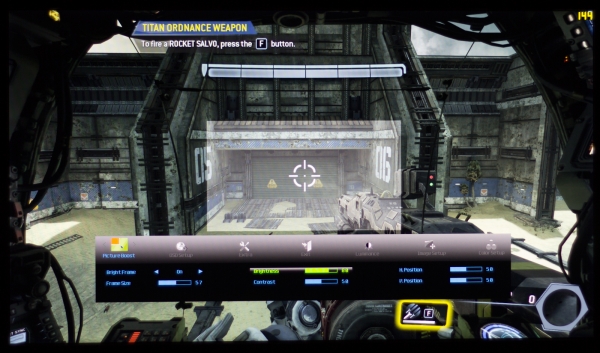 Пример работы функции PictureBoost в Titanfall
Пример работы функции PictureBoost в Titanfall
В следующих двух разделах меню нет ничего примечательного. Первый из них посвящён настройкам самого экранного меню, а второй — источникам сигнала.

 Подведём краткий итог. В экранном меню AOC G2460Pqu собрано очень много разных опций изображения, которые помогут настроить «картинку» на экране под любой вкус. Вот только при включении одних настроек могут отключаться другие. Например, при включении опции DCR (динамический контраст), в меню отключаются пункты управления яркостью, контрастностью, гаммой и автонастройки яркости в зависимости от внешнего освещения. По словам представителя компании эта проблема конкретно нашего тестового семпла. У мониторов, которые продаются в магазинах такого недостатка быть не должно.
Подведём краткий итог. В экранном меню AOC G2460Pqu собрано очень много разных опций изображения, которые помогут настроить «картинку» на экране под любой вкус. Вот только при включении одних настроек могут отключаться другие. Например, при включении опции DCR (динамический контраст), в меню отключаются пункты управления яркостью, контрастностью, гаммой и автонастройки яркости в зависимости от внешнего освещения. По словам представителя компании эта проблема конкретно нашего тестового семпла. У мониторов, которые продаются в магазинах такого недостатка быть не должно.
⇡#Программное обеспечение
Ещё одна из приятных фишек AOC G2460Pqu — это приложение i-Menu, благодаря которому можно управлять всеми параметрами монитора из Windows, минуя экранное меню.
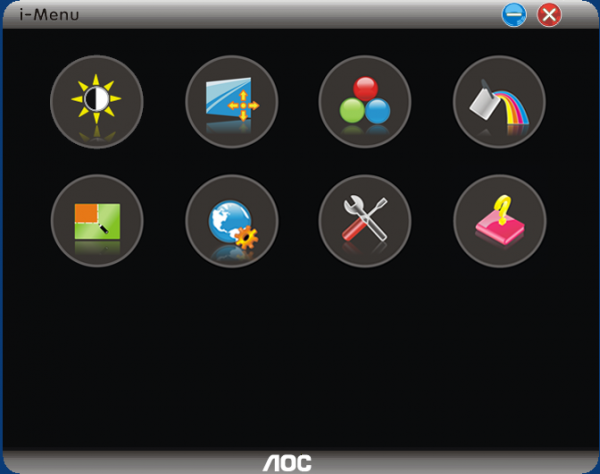 К сожалению, i-Menu не захотела работать на нашем тестовом стенде. Программа установилась без проблем, но опознавать монитор она отказалась, хотя все необходимые драйверы были установлены, а дисплей был подключен при помощи кабелей DVI-D2 и USB.
К сожалению, i-Menu не захотела работать на нашем тестовом стенде. Программа установилась без проблем, но опознавать монитор она отказалась, хотя все необходимые драйверы были установлены, а дисплей был подключен при помощи кабелей DVI-D2 и USB.
Следующая страница →
Материалы по теме
Полный текст статьи читайте на 3DNews
